在线测试
在线测试为学生提供了在网上进行测试的功能。进入课程教学空间,点击左侧栏目“在线测试”,进入“在线测试”主页面。
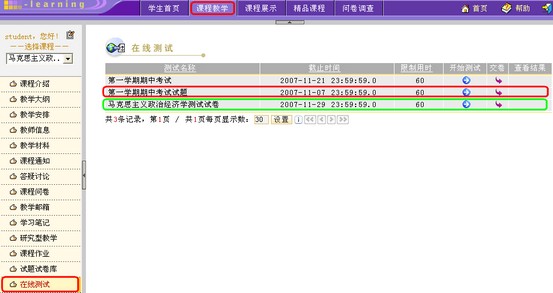 图1 在线测试主页面 根据试题来源不同,测试分为“试题类型测试”和“试卷类型测试”两种。
试卷类型测试
-
参加测试
操作步骤:
-
第一步:选择一个试卷类型测试,点击开始测试按钮  ;  图7 选择一个试卷类型测试 第二步:系统弹出下载窗口后,将文件保存到本地机器后,在本地机器上完成答卷。
 图8 保存试卷文档 第三步:将刚刚下载到本地机器上的word文档试卷打开,开始答题,并将答案填写在规定位置。答完试题之后,注意要保存试卷。
 图8 保存试卷文档 第四步:在“截止时间”之内,在学生还未“交卷”之前,学生还可以点击开始测试按钮  多次下载试卷文档。
-
第五步:提交答卷。学生务必在截止时间之前提交答卷,否则,届时将无法提交答卷。点击提交答卷按钮  ,进入上传答卷页面。  图9 上传答卷 选择上传文件后,上传的文件信息会显示在上面;您也可以重新上传文件。确认无误后,点击“完成”按钮,此时,答卷提交成功。点击“确定”按钮。返回到主页面。
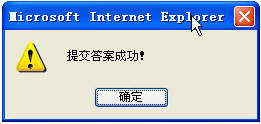 图10 提交成功
|


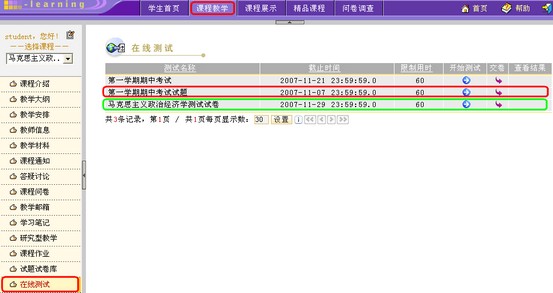 图1 在线测试主页面
图1 在线测试主页面